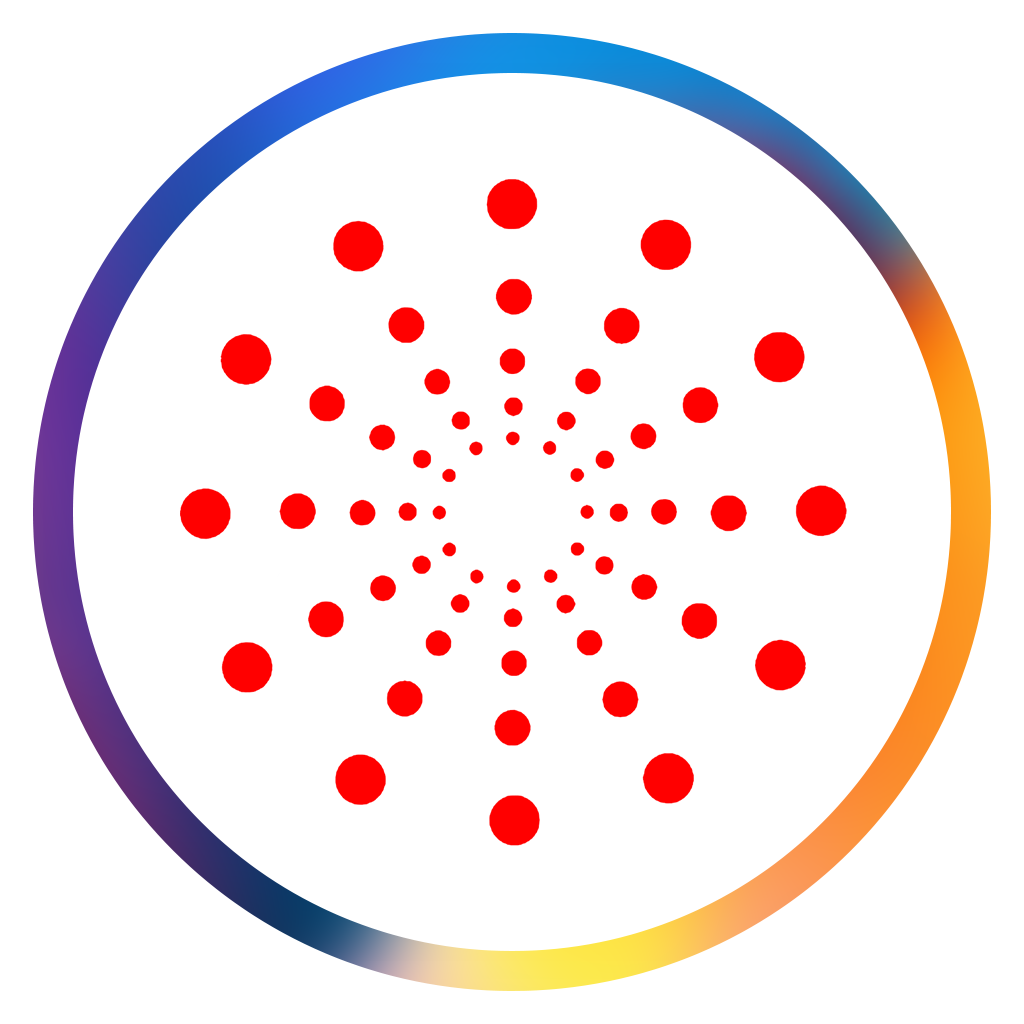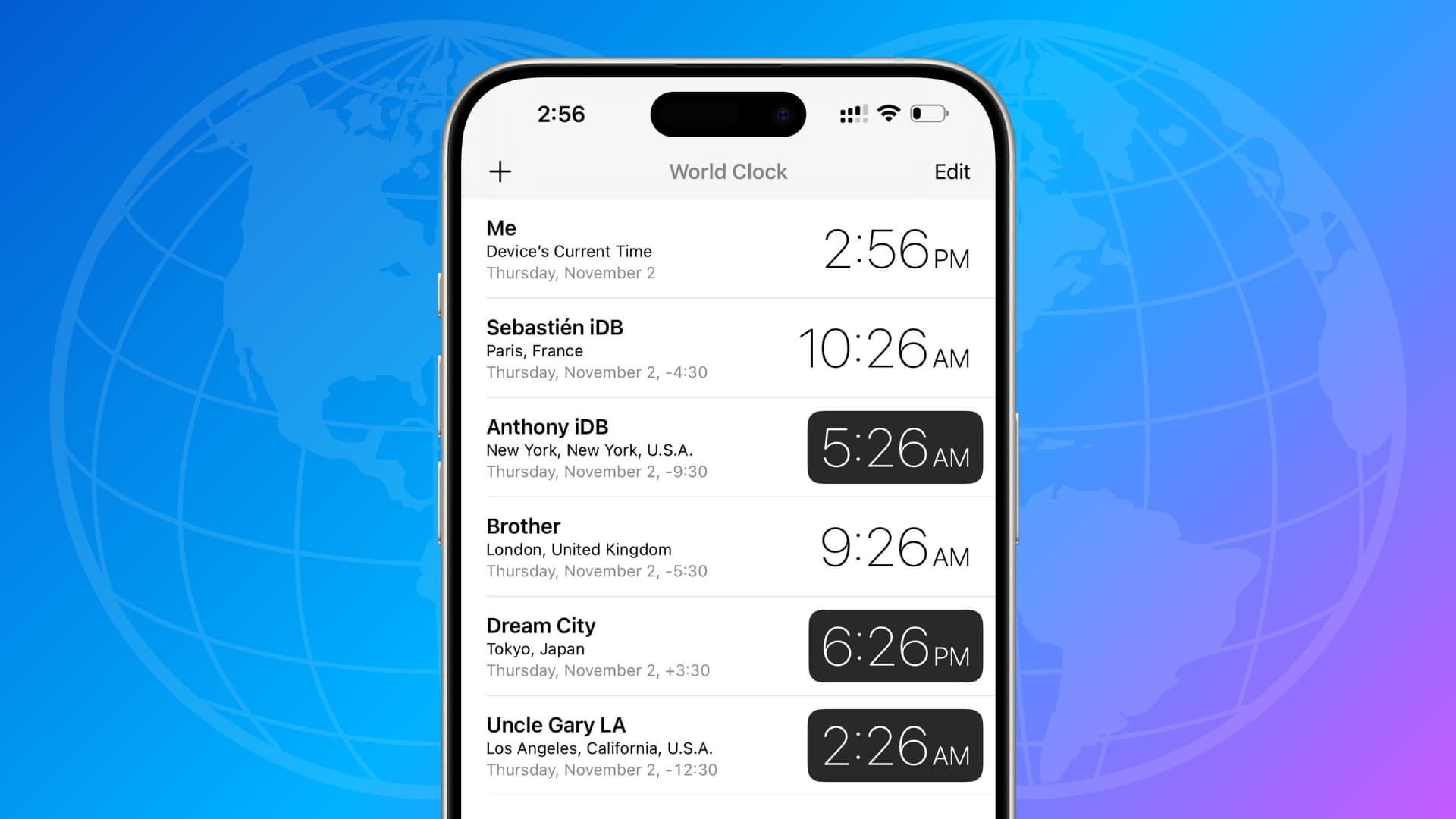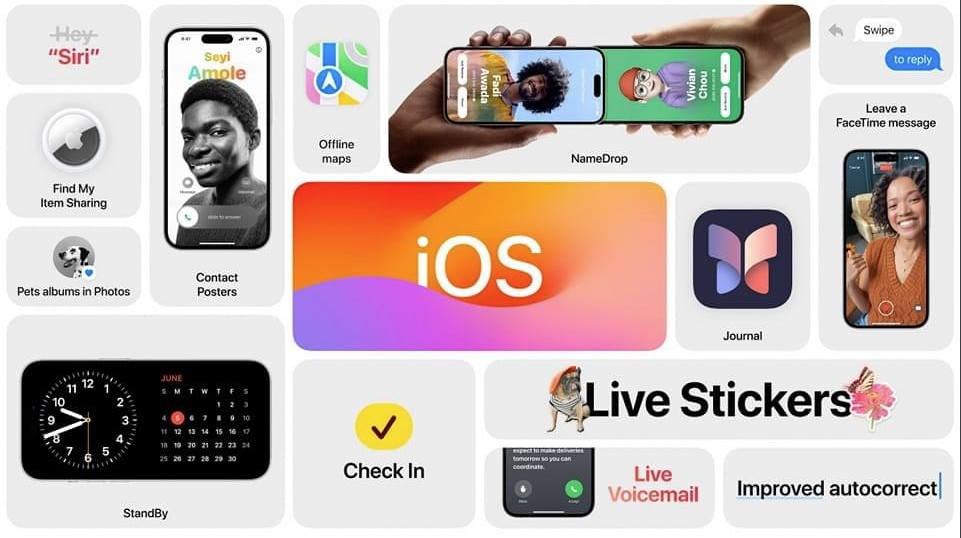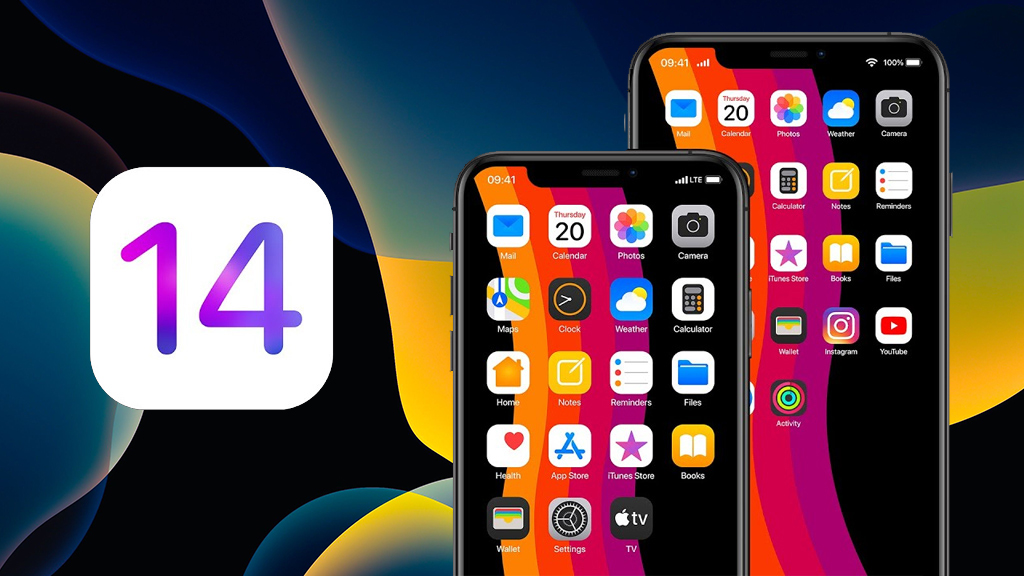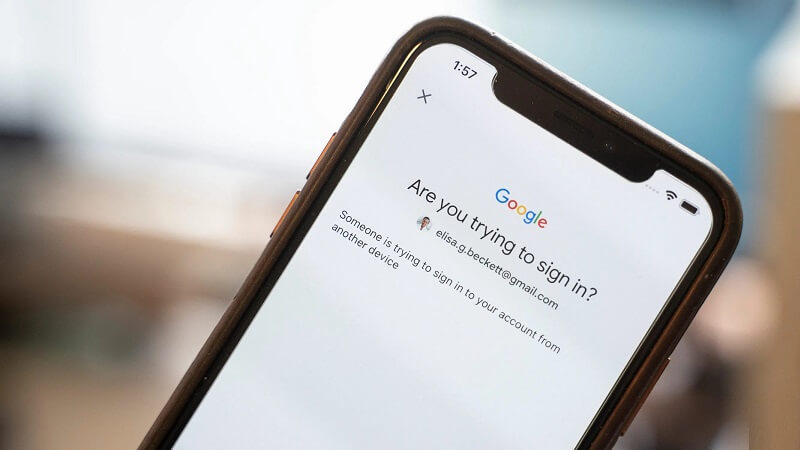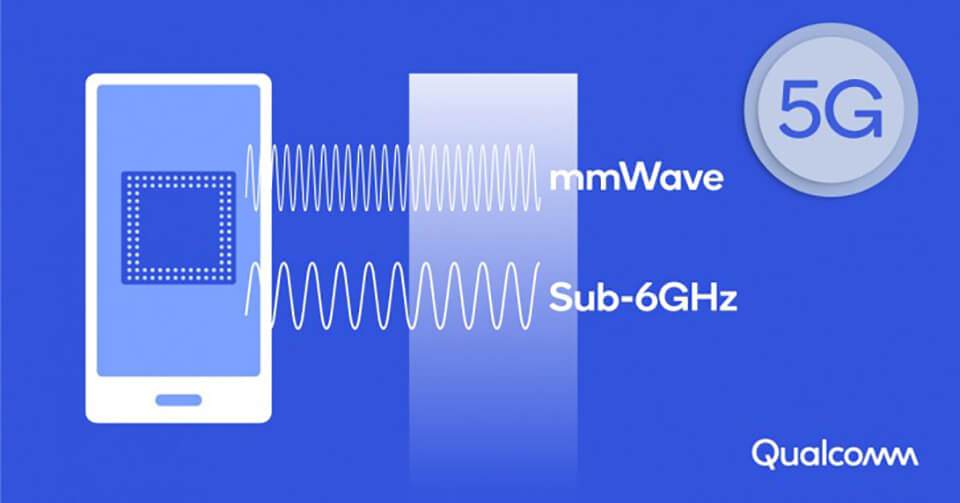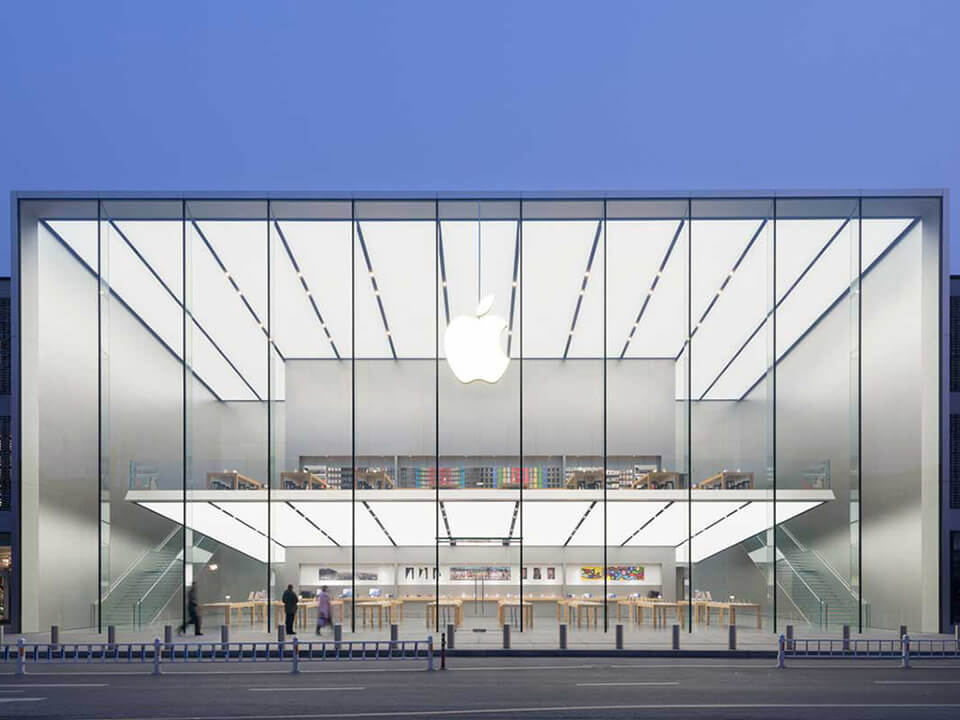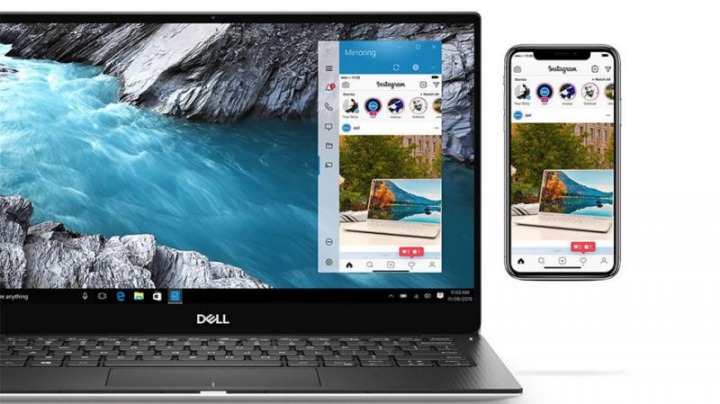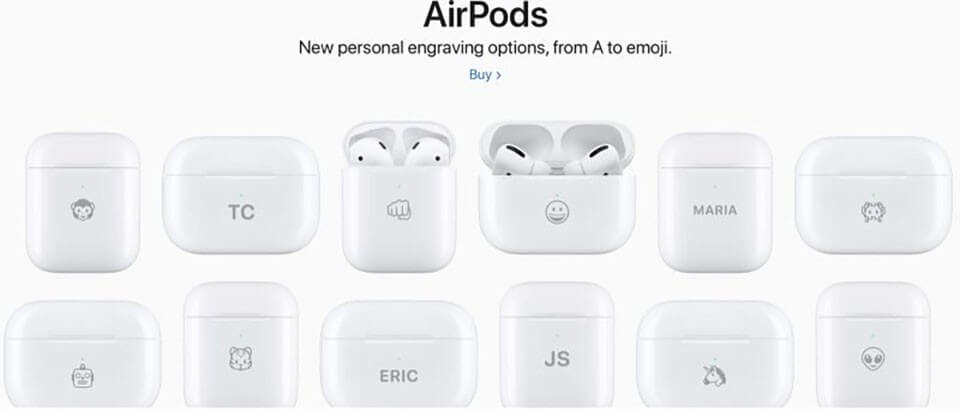Hướng dẫn thiết lập, kích hoạt eSIM trên Apple Watch từ nhà mạng Viettel
Đồng hồ thông minh của Apple hiện đang được ưa chuộng tại Việt Nam, và nó sẽ còn hoàn thiện hơn nữa khi sắp tới đây sẽ được kích hoạt eSIM trên Apple Watch từ nhà mạng Viettel. Việc được bổ sung các tính năng này sẽ làm cho người dùng cảm thấy thích thú và hữu ích hơn bao giờ hết.

Viettel chính thức triển khai và kích hoạt eSIM trên Apple Watch
Sau bao ngày chờ đợi, Viettel đã không làm thất vọng fan Táo khuyết khi nhà mạng này đã chính thức triển khai eSIM trên các dòng đồng hồ thông minh Apple Watch.
eSIM là một loại SIM điện tử được thay thế cho những chiếc SIM vật lý bằng nhựa. Loại SIM này đã được triển khai tại Việt Nam cho các dòng điện thoại iPhone của Apple và nay là đồng hồ thông minh Apple Watch.
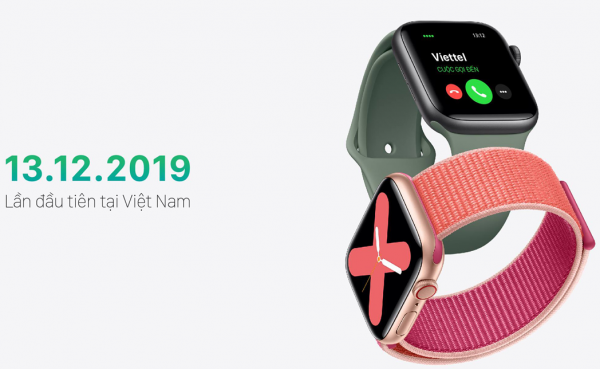
Bài viết dưới đây sẽ hướng dẫn các bạn các bước chi tiết để thiết lập eSIM của nhà Viettel cho chiếc đồng hồ Apple Watch.
Một số điều kiện để bạn có thể kích hoạt eSIM trên Apple Watch
- Chiếc đồng hồ thông minh của bạn phải là dòng Apple Watch Series 3 trở lên (bản GPS + Cellular) và hiện đang chạy hệ điều hành WatchOS 6.1.1 trở lên.
- Bạn cần phải có 1 chiếc điện thoại iPhone 6s trở lên với hệ điều hành iOS 13.3 hoặc hơn.
- Thuê bao của bạn phải là thuê bao của Viettel và có kết nối Internet thông qua mạng di động.
- Chiếc Apple Watch và iPhone của bạn phải hỗ trợ băng tần của Viettel.
- Thuê bao vẫn hoạt động bình thường, không bị chặn 1 hoặc 2 chiều, có đủ tiền trong tài khoản chính của thuê bao.

Kết nối Apple Watch với iPhone
Bước 1: Trước hết, bạn hãy bật chiếc đồng hồ thông minh của bạn bằng cách nhấn giữ nút sườn trên Apple Watch cho đến khi logo Apple xuất hiện.

Khi đó, bạn đưa iPhone lại gần Apple Watch cho đến khi màn hình ghép đôi xuất hiện trên iPhone thì bạn chọn Tiếp tục. Ngoài ra, bạn còn có thể mở ứng Apple Watch trên iPhone của bạn và chọn Ghép đôi đồng hồ mới.
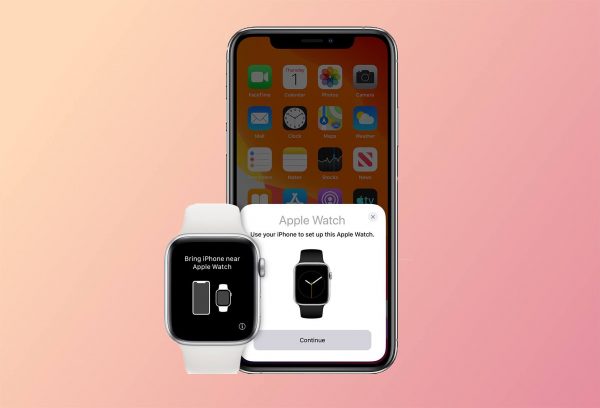
Bước 2: Một thông báo yêu cầu các bạn đeo và giữ Apple Watch hướng vào Camera của iPhone. Lúc này, bạn hãy đặt sao cho chiếc đồng hồ thông minh của mình xuất hiện trong ống kính của ứng dụng Apple Watch trên iPhone. Sau đó 2 thiết bị này sẽ tự động ghép đôi với nhau.
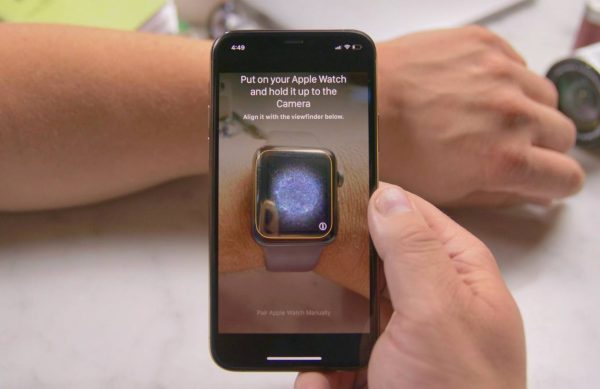
Bước 3: Sau khi ghép đôi thành công, bạn hãy chọn Thiết lập Apple Watch và làm theo hướng dẫn trên cả 2 thiết bị để hoàn tất việc thiết lập.
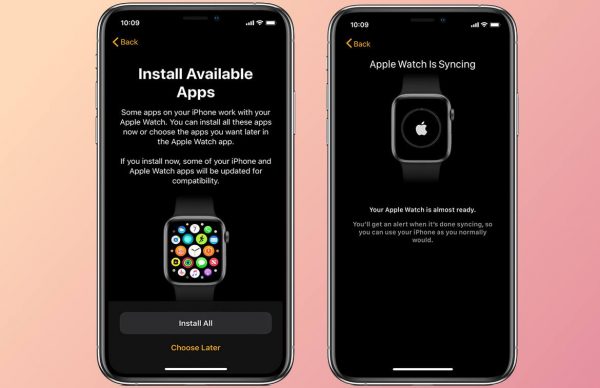
Thêm gói cước lên Apple Watch
Bước 1: Các bạn mở ứng dụng Apple Watch có trên iPhone của bạn.
Bước 2: Bạn chọn My Watch – Cellular (Di động) – Setup Cellular (Thiết lập di động)
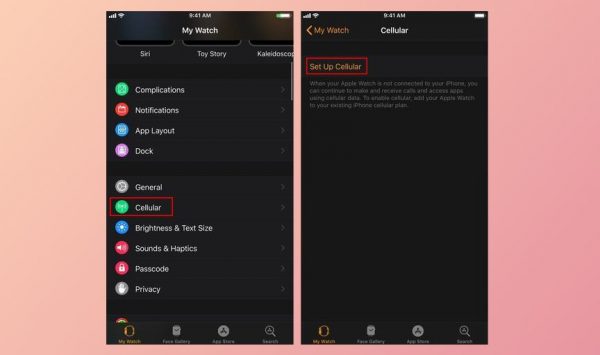
Bước 3: Bạn điền thông tin Chứng minh nhân dân hoặc Căn cước Công dân/ Hộ chiếu đã đăng ký cho số thuê bao đang sử dụng trên iPhone của bạn và chọn Đăng nhập (Login)
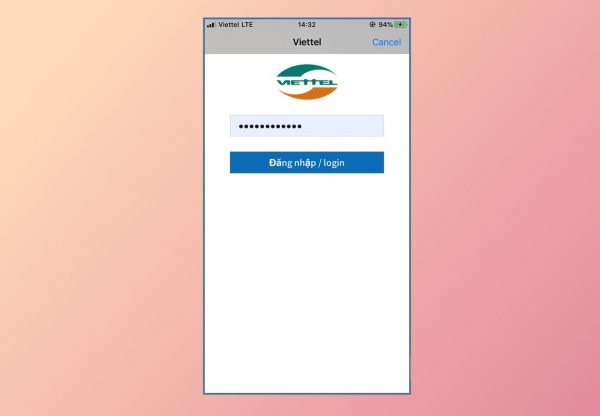
Bước 4: Tại giao diện Đăng ký của bạn/ Your subscription bạn chọn Đồng ý/ Accept để đăng ký sử dụng dịch vụ trên Apple Watch.
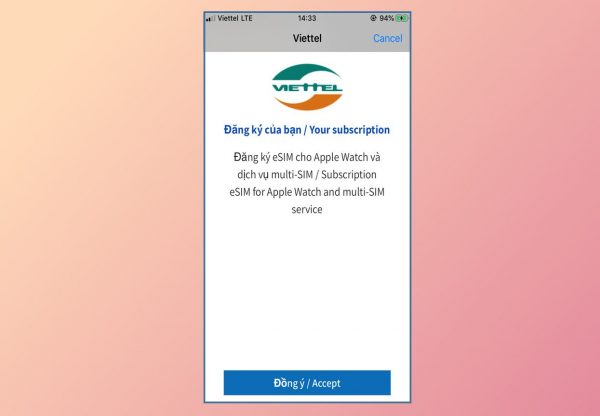
Bước 5: Tại phần Điều khoản và điều kiện, bạn chọn Đồng ý để chấp nhận điều khoản sử dụng.
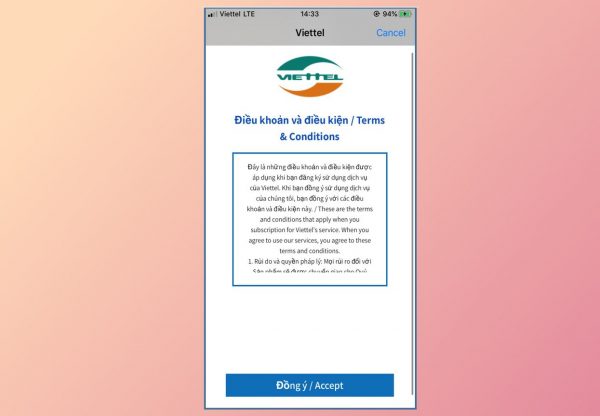
Bước 6: Giao diện Xin chúc mừng! hiện lên. Như vậy là bạn đã đăng ký dịch vụ eSIM cho Apple Watch thành công.
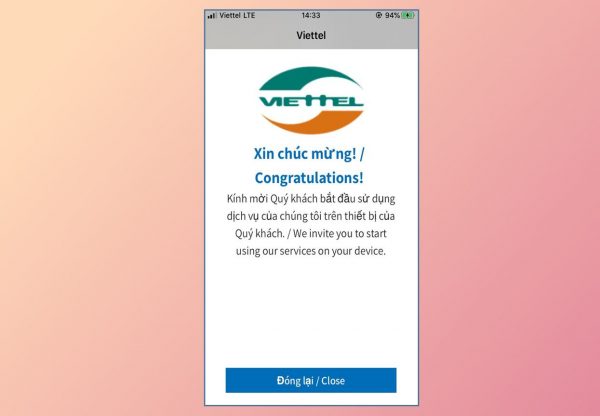
Trạng thái Cellular (Mạng di động) trên Apple Watch
Có 2 trạng thái khi sử dụng eSIM trên Apple Watch:
- Khi bạn đang kết và sử dụng gói di động thì nút Cellular sẽ chuyển sang màu xanh. Các chấm màu xanh lá cho thấy cường đồ của tín hiệu
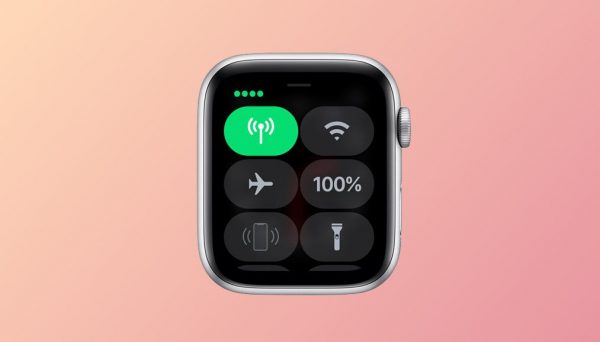
- Khi gói di động của bạn đang hoạt động nhưng đồng hồ của bạn được kết nối với iPhone bằng Bluetooth hoặc Wi-Fi thì nút Cellular sẽ chuyển sang màu trắng.
Một số tính năng khi sử dụng eSIM trên Apple Watch
- Sử dụng chung một số điện thoại, chung tài khoản gói cước trên iPhone khi thoại mà không cần kết nối Bluetooth.
- Sử dụng chung tài khoản Data với SIM chính trên điện thoại khi có kết nối internet từ Apple Watch.
- Gọi điện khẩn cấp tới đầu số khẩn cấp được thiết lập sẵn và nhắn tin cho người thân khi xảy ra sự cố.
- Khi chính thức kích hoạt eSIM trên Apple Watch đồng nghĩa với việc thiết bị sẽ giúp ích cho bạn trong việc hỗ trợ tính năng nghe gọi độc lập với iPhone. Vì vậy, nếu bạn đã đáp ứng đủ điều kiện thì hãy đăng ký để trải nghiệm trên chiếc đồng hồ Apple Watch của mình nhé! Chúc các bạn thành công.
apple watch
eSIM
eSIM Việt Nam
eSim Viettel
- Art Direction là gì? Những kỹ năng không thể thiếu để trở thành một Art Director chuyên nghiệp
- iPhone 17 Pro Max Màu Bạc – Lựa chọn của sự khác biệt và đẳng cấp
- How to see time in multiple time zones on iPhone and iPad
- Huawei Giới Thiệu Smartphone Gập 5G Mới – Mate X5
- IOS 17 VÀ IPADOS 17 BETA 1 đã được phát hành
- Hướng dẫn cập nhật iOS 14 Beta, iPadOS 14Beta
- iPhone trở thành khóa bảo mật cho tài khoản Google
- iPhone 12 sẽ có bộ nhớ RAM lên tới 6GB
- Doanh số iPhone 5G sẽ vượt quá 80 – 85 triệu chiếc vào năm 2020
- iPhone X và iPhone XR ngừng bán ở Việt Nam
- Apple đẩy mạnh tái chế iPhone bằng robot thu hồi khoáng chất
- Apple lại mở chương trình thay thế vỏ pin thông minh, vào xem ngay những dòng vỏ iPhone được thay miễn phí nè
- Thiết kế iPhone 12 Pro với 6 camera sau, Face ID đục lỗ
- iPhone tăng trưởng ở mức 2 con số tại Trung Quốc
- Công nghệ của Apple Watch sẽ giúp Apple cải thiện thời lượng pin trên iPhone 2020?
- Năm 2020 có thể là năm đột phá của Apple tại Ấn Độ
- Thị trường iPhone chính hãng ‘nín thở’ chờ bùng nổ cận Tết
- Apple đăng tải video mới trong loạt “Shot on iPhone”, cho thấy vẻ đẹp “Fire & Ice”
- Dell sẽ cho phép người dùng Apple điều khiển iPhone từ laptop Dell
- Giờ đây bạn có thể khắc biểu tượng cảm xúc lên hộp sạc AirPods